CAD这款软件在日常中很常用到,这款软件可以让我们轻松的作图,在使用它时掌握好技巧也可以实现快速创建块,提高我们的效率哦,具体的操作方法小编写在下方了,一起来了解一下
CAD这款软件在日常中很常用到,这款软件可以让我们轻松的作图,在使用它时掌握好技巧也可以实现快速创建块,提高我们的效率哦,具体的操作方法小编写在下方了,一起来了解一下吧。
方法/步骤分享:
1、在实际中,我们常常遇到需要反复去画的东西。我们就可以将这些标准件或是标注符号创建成块,下次直接调用,避免重复劳动。
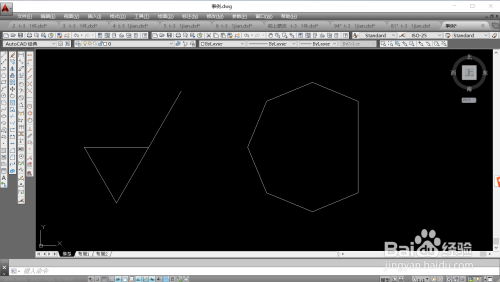
2、点击创建块,或是输入快捷键“BLOCK”,开始创建块指令。
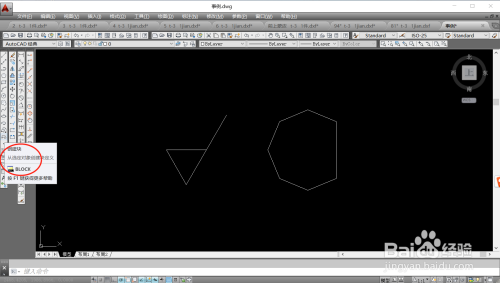
3、我们需要对创建的块输入一个名字,方便以后查找。然后为块定一个基点,方便以后定位插入,再选中构成块的所有组成部分,点击确认即可。
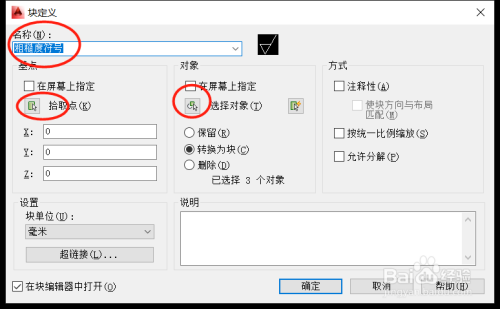
4、然后点击,插入块指令,或是输入快捷键“INSERT”开始指令。
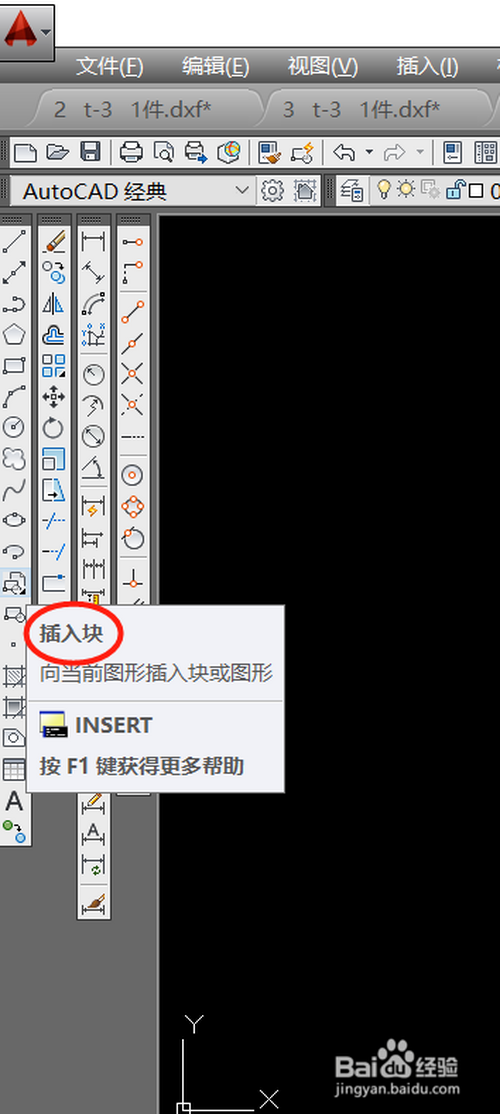
5、通过定位基点,我们就得到了我们想要的块。我们可以发现插入的块是一个整体。如果要修改块的话,需要用分解指令分解。

6、类似于下图的零件也可以创建块,只要是常用的都可以创建。所以在室内设计中创建块运用普遍。
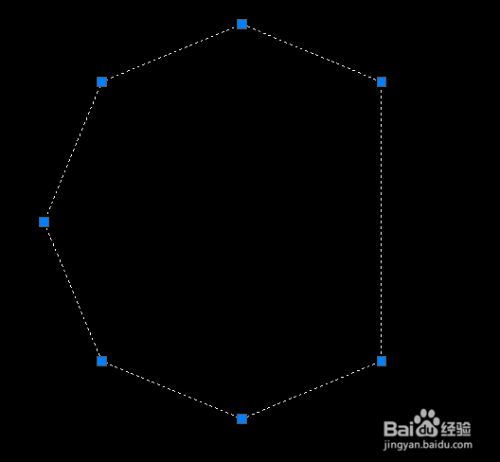
以上就是CAD快速创建块方法的全部内容了,自由互联软件教程频道为您提供最好用的软件教程,为您带来最新的软件资讯!
